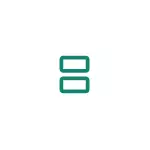
Aquestes instruccions detallen com dividir la pantalla en 2 parts per separat en els telèfons Android i Samsung Galaxy purs. Acció va demostrar per Android 9, però en molts dispositius de la mateixa es pot realitzar en les versions anteriors de sistema operatiu. Veure també:. Com transferir imatges des del teu Android TV.
- La divisió de la pantalla al telèfon amb un Android pura
- Com dividir la pantalla en 2 parts per Samsung
- Instrucció de vídeo
el mode de pantalla dividida en un Android pura
En primer lloc, com es pot utilitzar dues aplicacions diferents en pura Android de dividir la pantalla. Al telèfon interfície pot ser lleugerament diferent, però l'essència de l'acció segueix sent el mateix:
- Iniciar les aplicacions que voleu utilitzar a la pantalla dividida, a continuació, obriu la llista d'aplicacions en execució: en el meu telèfon (Nokia amb Android 9 a Peu, també funciona en Android 10) es realitza per mitjà d'arrossegar l'indicador a la part inferior fins, en alguns dispositius, pot ser un botó separat (en general - "tira" a la part inferior esquerra).
- A la llista d'aplicacions, seleccioneu el que ha de ser col·locat en la part superior de la pantalla i feu clic a la icona de l'aplicació. Al menú, seleccioneu "Split Screen". Si aquesta partida no apareix, comproveu si està present per a altres aplicacions. Si és així - llegir la primera nota sobre.
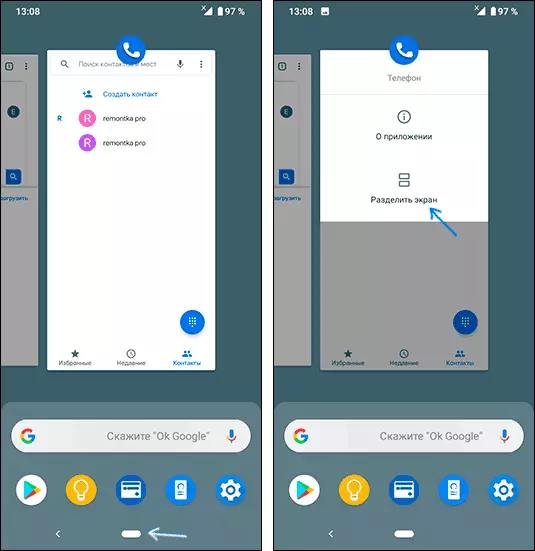
- L'aplicació s'instal·la en la part superior i una llista d'altres aplicacions en execució - es col·loca a la part inferior. Entre ells, seleccionar el que vol iniciar a la part inferior de la pantalla, només cal fer clic.
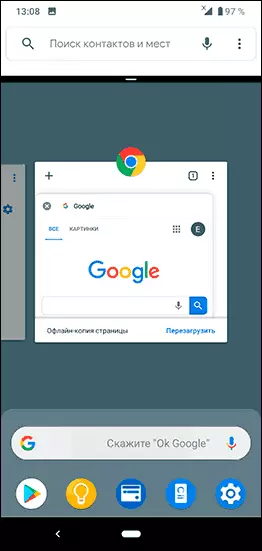
- Fet, la pantalla es divideix, i es pot treballar amb l'aplicació en la meitat superior i la part inferior.
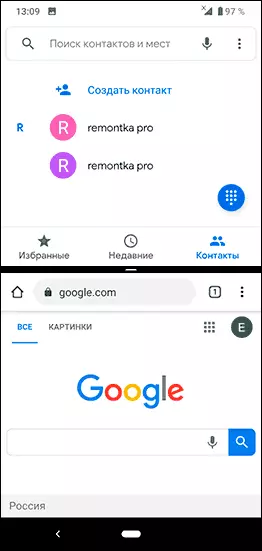
A més - algunes notes sobre el funcionament de la pantalla dividida.
- Algunes aplicacions no són compatibles amb el mode de pantalla dividida, i per a ells es visualitzi l'opció "Split Screen" al menú.
- En alguns telèfons, pot canviar la mida de la pantalla per a cadascuna de les aplicacions movent la tira al llarg de centre. Si es va a moure tot el camí cap amunt o cap avall, el telèfon tornarà a funcionar amb normalitat.
- mètode de control de pantalla dividida pot variar lleugerament d'un fabricant a un altre, però en qualsevol cas, perquè d'ell pot simplement tancar les dues aplicacions en execució (però en general són fàcils de trobar una manera més fàcil).
Com dividir la pantalla en 2 parts per Samsung
L'essència de les accions necessàries perquè la manera de separació de la pantalla entre diferents aplicacions en els telèfons intel·ligents de Samsung Galaxy no és molt diferent de les accions sobre Clean Android:
- Quan totes les aplicacions que voleu afegir a les dues parts de la pantalla estan executant, feu clic al botó que mostra la llista d'aplicacions que s'executen (botó ratlles, extrema esquerra a baix).
- Feu clic a la icona de l'aplicació que voleu afegir a la part superior de la pantalla i seleccioneu "Executar en el mode de pantalla dividida". Si no es mostra aquest article, pot ser que no funcioni en aquesta manera (i tals aplicacions són).
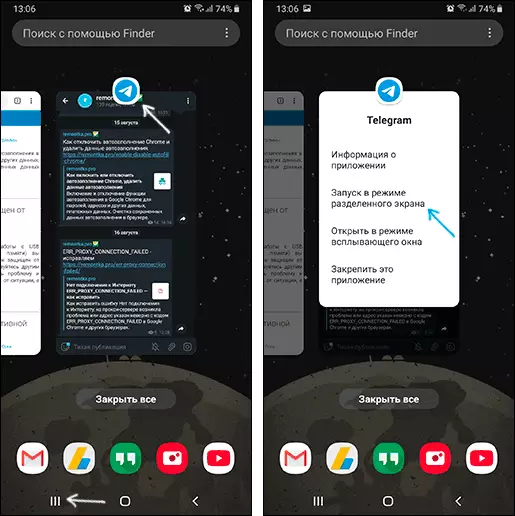
- L'aplicació s'instal·la en la part superior, i en la llista inferior es pot seleccionar una altra aplicació per a la classificació en la segona part de la pantalla de Samsung.
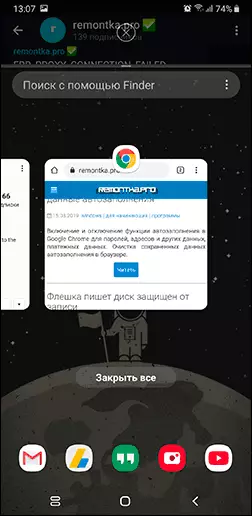
- Llest. Ara la pantalla es divideix, es pot canviar la mida de cada part desplaçant la tira de separació, i per sortir de la manera de pantalla dividida, pot fer clic al botó de llista d'aplicacions i feu clic a la creu a la part superior de la pantalla ( o simplement tanqueu totes les aplicacions utilitzades en dues pantalles).
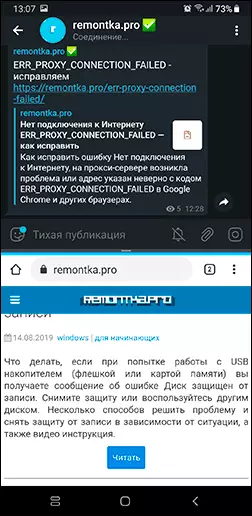
Espero que no hi haurà problemes: tot és molt simple i molt comprensible. Si les preguntes segueixen sent, a continuació - el vídeo, a la primera part de el qual es mostra la separació d'Android 9 PEU, al segon - en els telèfons intel·ligents de Samsung.
Instrucció de vídeo
Si alguna cosa no es quedi clara o opera de forma inesperada - dir-nos sobre la situació en els comentaris, potser la decisió serà.
